Tutoriales Dispositivos de Seguridad
Activar Código BAC en Banca Móvil
Podés hacer el trámite con: Banca Móvil

Paso de
Ingresá con tu usuario y contraseña de Banca Móvil.

Paso de
Hacé clic en el menú inferior en la opción Más.

Paso de
Presioná Activar Código BAC.

Paso de
Ahora tu app Código BAC estará en Banca Móvil, hacé clic en Empezar.
Cada vez que el sistema solicite tu dispositivo de seguridad para algún trámite, el se agregará automáticamente.
Esto es un proceso seguro ya que estás desde tu celular y dentro de la app Banca Móvil.

Paso de
¡Importante!
Deberás activar fecha y hora automática para que las aplicaciones sincronicen, luego hacé clic en Continuar.

Paso de
Digitá el número de alguna de tus tarjetas BAC Credomatic.

Paso de
Ingresá el código de verificación que te llegó al número de celular registrado en el sistema.

Paso de
Elegí un PIN de acceso a la funcionalidad, luego confirmá el PIN y presioná el botón “Activar”.

Paso de
¡Listo!

Paso de
Si deseás hacer un trámite desde la computadora en Banca en Línea (www.bacccredomatic.com) y necesitás tu dispositivo de seguridad Código BAC.
Podés obtenerlo en tu aplicación Banca Móvil en el menú deslizante en la opción “Código BAC”, como te mostramos en la imagen, siguiendo estos pasos:
1. Presioná el menú inferior en la opción Código BAC.
2. Ingresá con el PIN, Touch ID, o Face ID
3. Te mostrará las coordenadas de seguridad.
4. Volvé a Banca en Línea, digítalo y listo.
Firma Digital
Podés hacer el trámite con: Plataforma en línea

Paso de
Antes de utilizar la Firma Digital por primera vez, tenés que descargar los instaladores en el Centro de Soporte de Firma Digital:
1. Elegí el instalador deseado (Windows, MAC o Linux).
2. Digitá la serie de tu tarjeta.
3. Aceptá los términos y condiciones.
4. Procedé con la descarga.

Paso de
Una vez descargados los instaladores, tenés que habilitar el servicio dentro de Banca en Línea:
1. Ingresá con tu usuario y contraseña.
2. Dirigite al menú lateral izquierdo en la opción Configurar, Seguridad.
3. Seleccioná en Dispositivos de seguridad > Firma Digital.
Seguí los pasos de instalación.

Paso de
¡Listo! Ya podés utilizar la Firma Digital.
Ahora tendrás la posibilidad de:
• Ingresar con Firma Digital a Banca en Línea.
• Realizar transferencias de forma segura con un límite superior.
• Gestionar trámites de BAC Credomatic totalmente en línea.
• Utilizar la Firma Digital en otras plataformas.
Administración de Inicios de Sesión
Podés hacer el trámite con: Banca Móvil
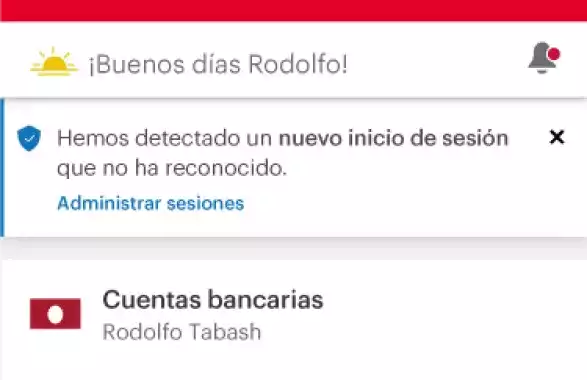
Paso de
Al iniciar sesión en un dispositivo que no ha sido reconocido, se le mostrará un mensaje al ingresar en la aplicación Banca Móvil, el cuál lo va a digirir a la sección de Administrar inicios de sesión . Además podrá ingresar a través del menú más opciones en la opción de Seguridad<Administrar inicios de sesión

Paso de
En esta funcionalidad podrá revisar la lista de inicios de sesión reconocidos y que aún no ha reconocido.
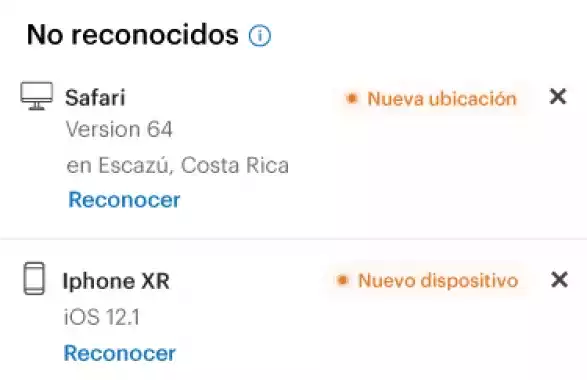
Paso de
Verifique que reconozca los inicios de sesión que se le muestran y presione "Reconocer". En caso contrario presione la equis para eliminar o reportar el inicio de sesión.
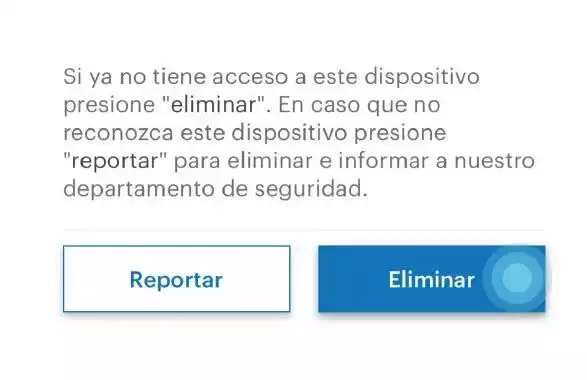
Paso de
Al presionar "Reconocer sesión" seguidamente se generará automáticamente el Código de seguridad BAC.
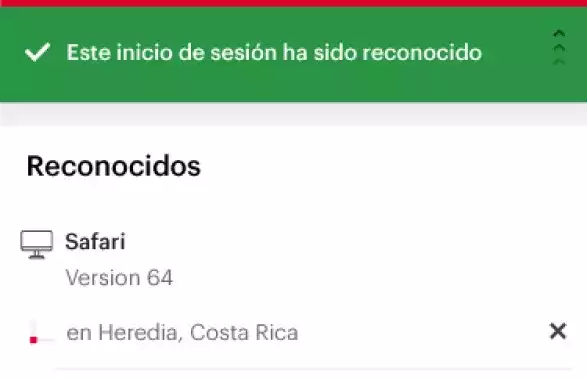
Paso de
Se le indicará que se realizó satisfactoriamente en reconocimiento del inicio de sesión.
¿Cómo usar mi código BAC desde Banca en Línea y Banca Móvil?
Podés hacer el trámite con:

Paso de
Ingresá a la aplicación Banca Móvil con tu usuario y contraseña.

Paso de
Hacé clic en la opción “Transferir o pagar” del menú inferior para iniciar el trámite que deseás realizar, como transferencias, retiros de efectivo o pagos de servicios/productos.

Paso de
Hacé tu trámite como de costumbre y al confirmar los datos, el Código BAC se ingresará automáticamente.
¡Y listo! Tu trámite fue realizado con éxito y de manera segura.

Paso de
En la imagen, verás un efecto en la parte inferior de la pantalla, ahí podés ver tu Código BAC en el menú de inicio.

Paso de
Ingresá con el PIN que definiste o con tu Face ID.

Paso de
¡Listo! Verás el código de seguridad.
Cópialo y anótalo en el trámite que estés realizando desde tu computadora en Banca en Línea.









